一、添加
进入发货地址菜单,点击“添加”按钮,弹出添加界面,填写信息,标 为必输项,如下图所示:
为必输项,如下图所示:
填写完信息后,点击“保存”数据,数据添加完成,可在收货地址列表中查询该地址。
!注意:状态默认为“禁用”,即不可用,如需要使用,需改为启用,如下图所示:
二、导入
点击“导入”按钮,弹出附件上传界面,可点击“下载模板”进行模板下载,如下图所示: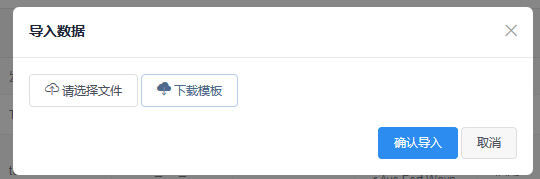
填写完模板后,点击“请选择文件”按钮上传附件,界面显示上传的附件名称,如下图所示: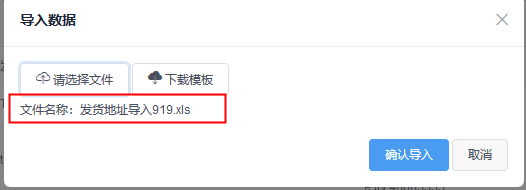
点击“确认导入”则进入数据校验,校验通过后,提示如下图所示: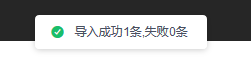
若数据存在重复校验不通过,则提示如下:
三、编辑
点击操作栏“编辑”按钮,则进入编辑界面,发货地址编辑时,发货方CODE不可编辑更改,其他字段可编辑,如下图所示: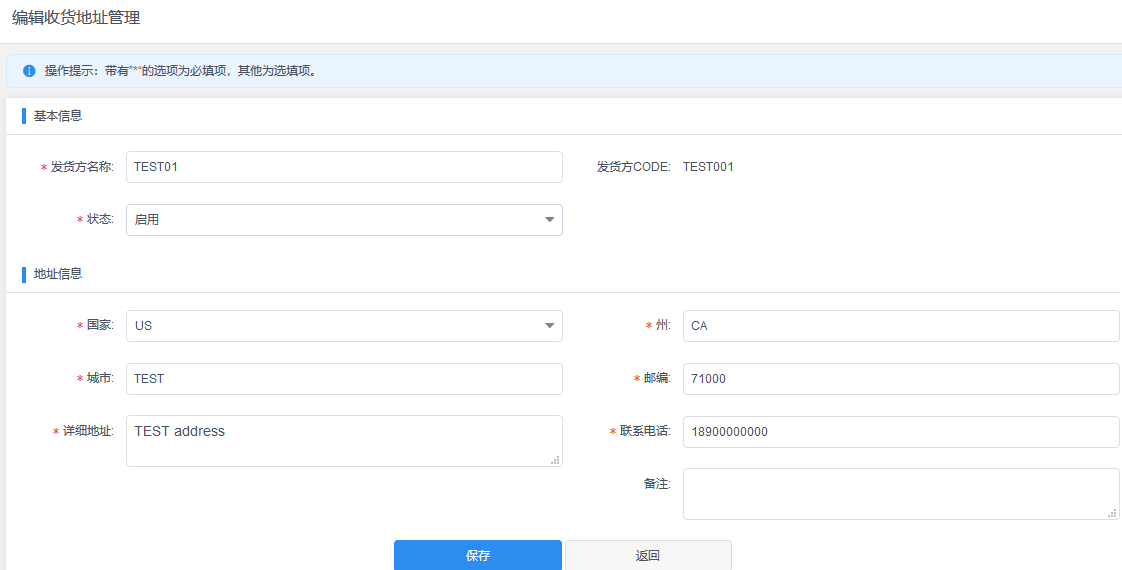
点击“保存”按钮则进行数据校验,校验通过后,则更新该地址,如下图所示:
若名称存在重复,则提示如下:
四、查询
1、查看详情
点击操作栏下“查看”按钮,进入发货地址详情页面,详情界面仅可查看,不可编辑,如下图所示: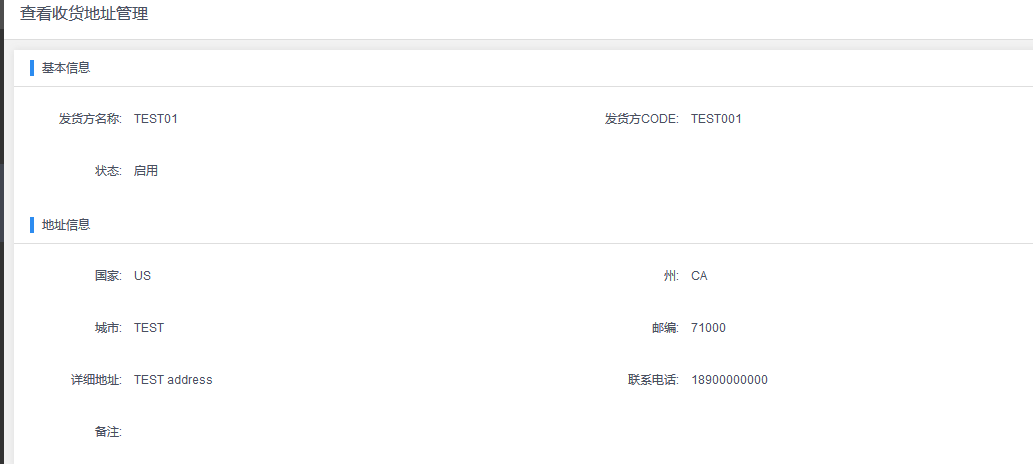
2、列表查询
根据查询条件自定义查询,输入查询条件后,点击“搜索”即可按照查询条件查询,点击“重置”则清空查询条件,如下图所示:
五、导出
点击“导出”时,导出当前查询条件查询出的列表数据,导出格式为EXCEL,如下图所示: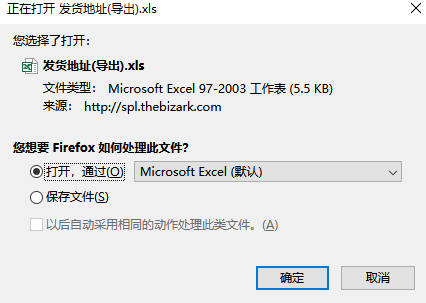
文档更新时间: 2019-04-08 02:36 作者:fbb
